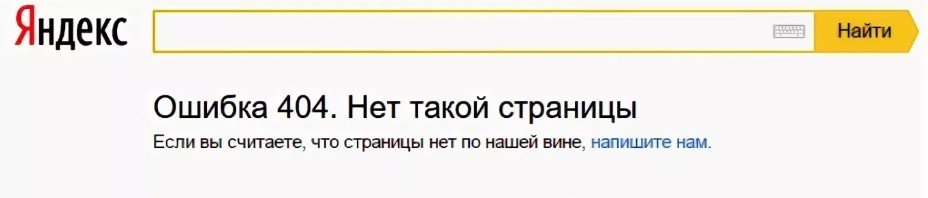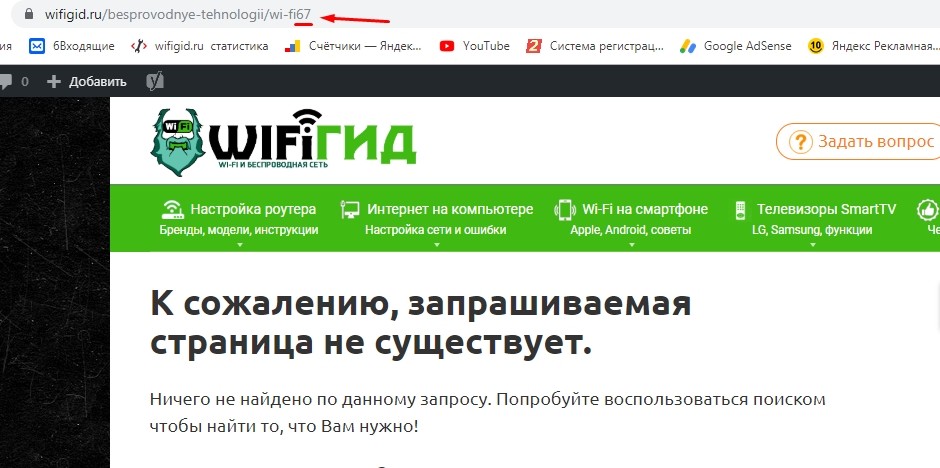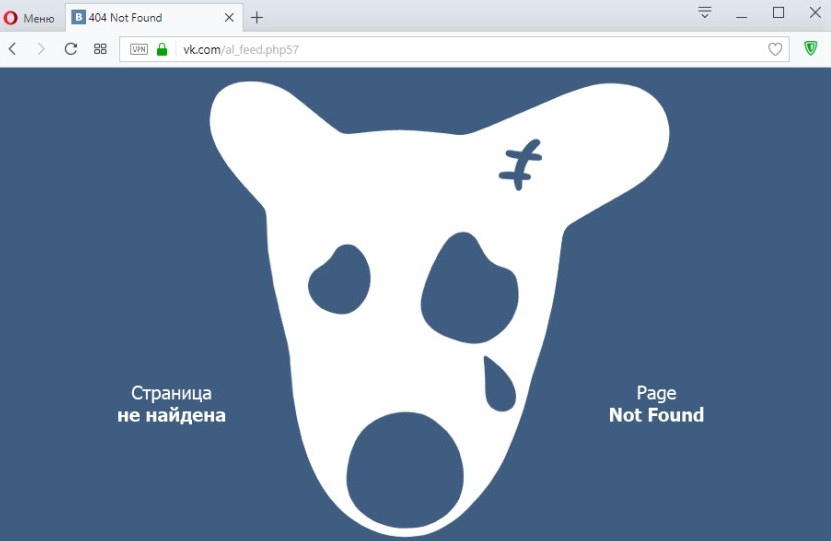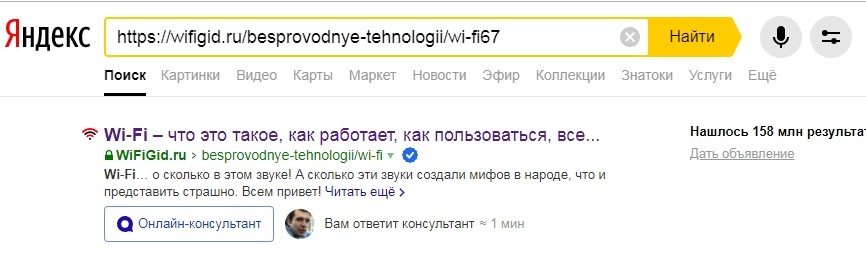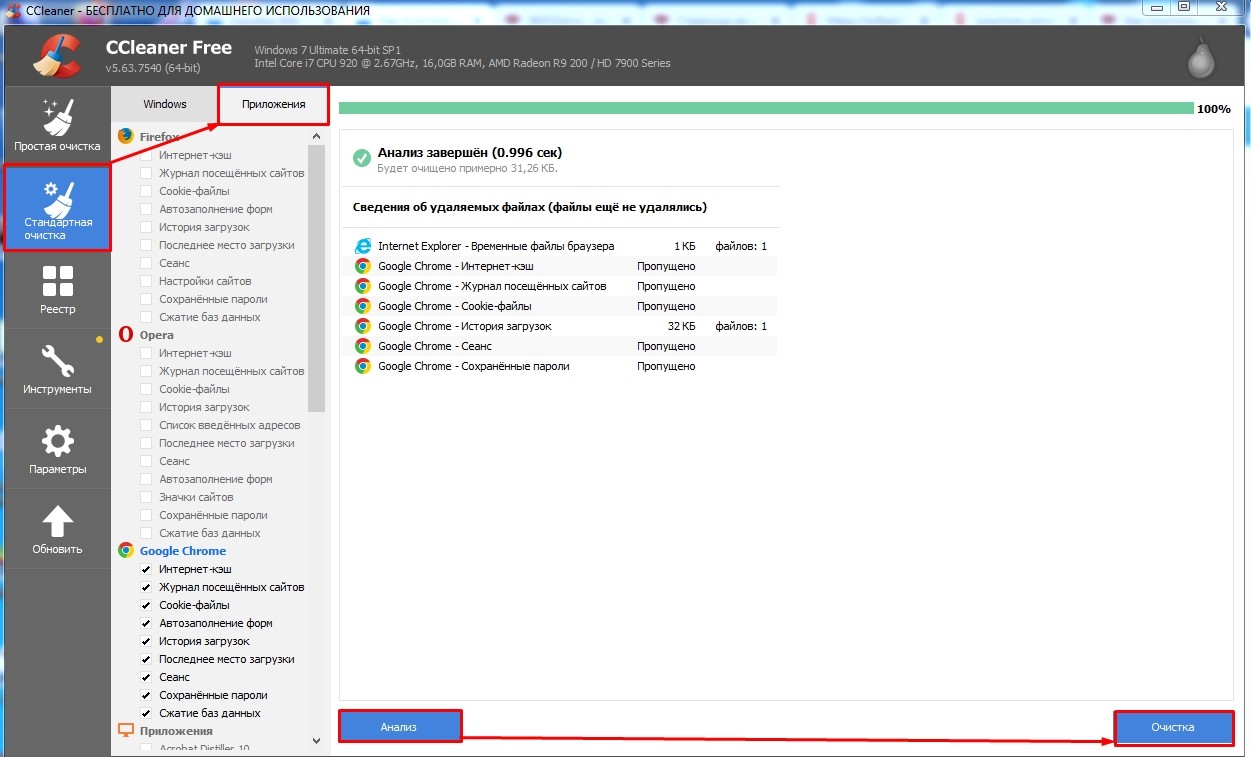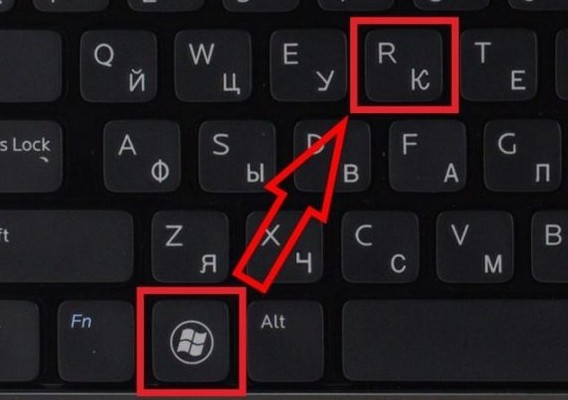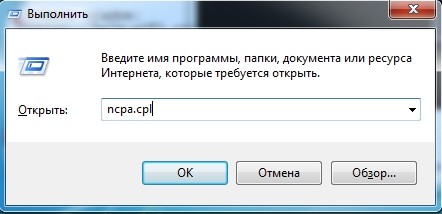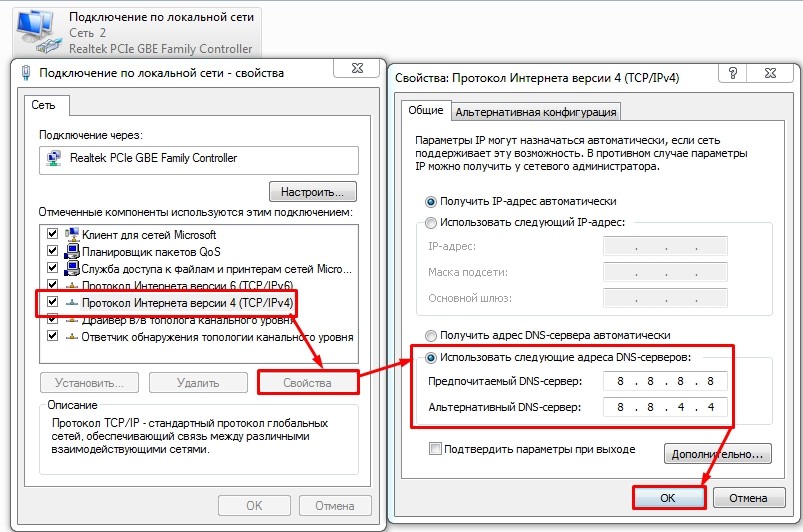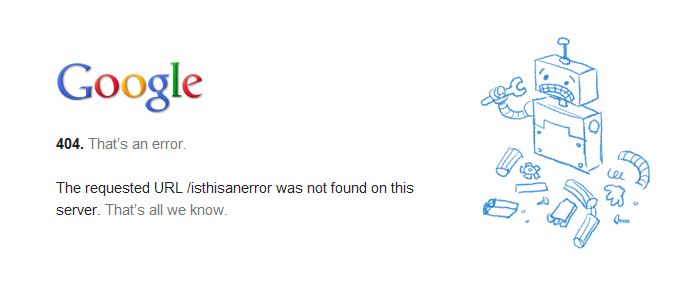Всем доброго времени суток! Совсем недавно столкнулся с ошибкой 404 именно в поисковике «Яндекс». Как понимаю многих тяготит данная проблема, поэтому я решил написать более подробную статью по данной теме. Начнем с того, что ошибка 404 может возникнуть и появится не только в поисковике.
Также она не зависит от установленной операционной системы: Windows XP, 7, 8.1, 10 или даже Android и iOS. На других сайтах может быть также надпись: «Not Found», «Страницы не существует» или «Нет такой страницы». Как вы уже поняли данная ошибка может возникнуть на любом сайте и странице.
Содержание
- Причины появления ошибки 404
- Как убрать ошибку
- Задать вопрос автору статьи
Чаще всего такая ошибка возникает, если при запросе к серверу он не может найти такую страницу. Например, вам скинули какую-то ссылку, вы на неё пытаетесь зайти, но зайти не можете и вылезает подобное сообщение – именно потому, что данной страницы просто нет. Чаще всего это происходит, когда ссылку нечаянно меняют при отправке добавляя в неё некоторые символы.
Давайте расскажу на примере. Вот у нас есть ссылка:
https://wifigid.ru/besprovodnye-tehnologii/wi-fi
Если скопировать эту ссылку или вставить куда-то, то вы без проблем попадете на установленную страницу. Но если в строку ссылки добавить какой-нибудь символ или удалить что-то, то вы увидите вот такое окошко.
Как видите я добавил в конец ссылки два символа и теперь страница не открывается. Как видите у нас нет надписи 404 ошибки, но сам смысл и посыл подобного предупреждения – одинаковый. На других сайтах данные статьи могут иметь разный дизайн.
В первую очередь нужно проверить правильность ссылки, потому что чаще всего люди отправляя адрес страницы могут нечаянно его изменить. Очень часто бывает, когда администраторы сайтов уделают или переносят страницы в другое место. Поэтому тут вашей вины нет, как вариант можно поискать на сайте в строке поиска нужную страницу по данному запросу или теме.
Как убрать ошибку
На самом деле точно решить данную проблему нельзя, так как проблема не у вас. Если вам ссылку скинул друг или знакомый, то попросите его продублировать её. Возможно, при отправке он как я и говорил ранее, нечаянно прописал лишний символ или поставил пробел.
Второй вариант — это ещё раз попробовать прогрузить этот сайт. Найдите кнопку перезагрузки страницы и нажмите её (имеет значок закругленной стрелочки).
Очень часто пользователь сам дописывает некоторые символы – посмотрите в ссылку и удалите лишнее, если найдете. Есть ещё один действенный способ найти нужный адрес вот по такой битой ссылке. Откройте любой поисковик «Яндекс» или «Google» и вставьте данный адрес в поиск.
Я в качестве эксперимента вставил ту самую битую ссылку, куда я добавил в конец два символа и Яндекс мне быстро нашел нужный адрес. Далее просто переходим на страницу. Второй вариант — это перейти на главную страницу сайта. После этого нужно найти поисковую строчку и вписать туда название темы, которую вы искали.
Попробуйте открыть ссылку в другом браузере: Google Chrome, Yandex, Opera и т.д. Если у вас получится открыть данную страницу, то вам нужно очистить кэш вашего браузера. Это можно сделать через «Историю браузера» в настройках. Или сделать с помощью программы CCleaner. Запускаем приложением заходим: «Стандартная очистка» – «Приложения». Установите галочки только возле своего браузера (для этого достаточно нажать на иконку). После этого нажимаем «Анализ» и «Очистка».
Если вы не можете зайти даже на главную страницу, то возможно на сервере ведутся какие-то технические работы и он пока не доступен. Поэтому можно попробовать зайти на него через какое-то время. Иногда бывает, что страница удалена с сайта самим администратором – поэтому поводу можно узнать у них, отправив свой вопрос на почту.
Бывают случаи, когда проблема появляется из-за кривых DNS адресов, которые используется у вашего провайдера. Но можно прописать их вручную.
- Нажмите одновременно на клавиши и R.
- Прописываем: «ncpa.cpl».
- Выберите именно то подключение, через которое у вас идет интернет. Нажимаем правой кнопкой по нему и заходим в «Свойства». После этого выберите четвертый протокол и зайдите в его свойство. Укажите DNS адреса (8.8.8.8 и 8.8.4.4) как на картинке ниже. В конце два раза нажмите «ОК».
Если вам ничего не помогло, то напишите об этом в комментариях и опишите именно свой случай. Также вы можете писать свои решения там же. Помните – вы всегда можете обратиться ко мне или любому из наших специалистов там же в комментариях.
Первая проблема. Миниатюра
Оказалось, что с недавних пор (где-то с февраля-марта 2020) Яндекс сильно ужесточил политику в отношении использования Турбо страниц, но вроде нигде об этом прям не писал. Теперь контент на Турбо версиях должен в точности совпадать с контентом на основных страницах сайта.
Первое, что нужно проверить – миниатюру. В оригинале если она есть, то и в Турбо должна быть. И наоборот. У нас было так – мы на юр.сайтах не используем картинки, миниатюру делаем, но не отображаем на странице, так как она не несет никакой ценности, мы ее просто скрываем, но в коде она есть, чтобы в сайдбаре ссылки на статьи красиво смотрелись. RSS для турбо берет код и картинку оттуда не скрыть. Но на Турбо миниатюру можно просто не выводить.
С турбо мы работаем через плагин WP от Флектора, там есть галочка в настройках (на скриншоте). Ее убрали, подождали и тыкнули на кнопку в вебмастере «Проверить». Через пару дней ошибка ушла.
По каждой ошибке я отписывал в Тех.поддержку Яндекса в разделе Турбо, вот что мне прислали в ответ на эту первую критичную ошибку по миниатюре:
Ошибки, связанные с другими программами и вредоносным ПО
В пользу виновности в вылетах Yandex Browser других приложений говорит следующее:
- Перебои стали возникать после установки на устройство какой-либо новой программы (конфликт).
- На браузер или его дополнения «ругается» антивирус.
- Вылеты случаются только во время работы определенных программ. Чаще других источниками неполадки бывают клиенты VPN, «энергосберегайки» (иногда входящие в состав комплексных средств оптимизации системы), различное антивирусное и другое защитное ПО.
Заражение смартфона вирусами обычно проявляется следующими симптомами:
- Сбои возникают не только в Яндекс-обозревателе, но и в других приложениях — они зависают, не открываются и т. д.
- На экране сама по себе выскакивает реклама, не имеющая очевидной связи с какой-либо программой.
- Некие ненужные вам приложения устанавливаются и запускаются сами по себе.
- Телефон совершает вызовы, рассылает СМС, включает Wi-Fi и т. д. без вашего ведома и участия.
- Перестали работать отдельные системные функции.
Полный список признаков, указывающих на присутствие «иных форм жизни» на Андроид-устройствах, приведен в этой статье.
Чтобы проверить версию влияния ПО, первым делом завершите работу всех программ, вызывающих подозрение. Особое внимание уделите тем, которые упомянуты как наиболее частые виновники.
На скриншоте ниже — пример такой утилиты-оптимизатора. Она автоматически закрывает приложения, если «думает», что они не используются.
К счастью, в подобных случаях проблема решается просто — нужно лишь добавить Яндекс.Браузер в список исключений утилиты. Но если это не помогло или «подозреваемая» не имеет такой функции, ее придется временно деинсталлировать.
Кстати, некоторые приложения, особенно предназначенные для защиты и оптимизации системы, нельзя просто так ни закрыть, ни удалить, поскольку они имеют права администраторов устройства. Чтобы лишить их административных полномочий, запустите утилиту настроек Android и войдите в раздел «Безопасность».
Снимите флажки напротив этих приложений.
Теперь вы сможете их удалить. Что делать, если приложение не удаляется, читайте здесь.
При подозрении на заражение просканируйте девайс любым мобильным антивирусом и удалите источник проблем, если он будет выявлен. О способах очистки Android от вредоносных программ рассказано в статье, где перечислены признаки заражения.
Вторая проблема. Шапка сайта
Уже на другом сайте. Видимо, там реально был косяк с точки зрения верстки. Еще в пору былой прыткой юности я сам сделал дизайн в psd и отдал версталам. Там в шапке был один нюанс, типа тени от небольших блоков в шапке, которые выходят за основную ширину (в общем, бред), и скорее всего поэтому картинку в шапку вставили как-то кривовато.
Написал в ТП. Говорят, на сайте картинка в шапке есть, а на турбо нет (ну бред же
( 1 оценка, среднее 5 из 5 )
Ошибка 404, либо Error 404 Not Found — ошибка, которая появляется, если браузеру не удалось обнаружить на сервере указанный URL.
Сообщение об ошибке 404
Error 404 Not Found отображается по-разному: «HTTP 404 не найден», «Ошибка 404 Not Found», «404 Страница не найдена». Смысл надписи всегда остаётся тем же: страница отсутствует либо просто не работает. Not Found в переводе означает «не найдено».
Ошибка 404 — классический код ответа по протоколу HTTP. Он свидетельствует, что связь с сервером установлена, но информации по заданному запросу нет.
Однако если просто ввести в поисковую строку произвольный набор символов, то браузер не покажет ошибку 404 Not Found — появится сообщение, что установить соединение с конкретным сервером невозможно.
Разберёмся в техническом формировании ответа Error 404 Not Found.
Техническая сторона вопроса. При связи по HTTP браузер запрашивает указанный URL и ждёт цифрового ответа. То есть любой запрос пользователя направляется на сервер размещения искомого сайта. Когда браузеру удаётся связаться с сервером, он получает кодированный ответ. Если запрос корректный и страница найдена, отправляется ответ с кодом 200 OK, что соответствует благополучной загрузке. При отсутствии страницы отправляется ответ об ошибке.
Что значит код «404». В ответе 404 первая четвёрка указывает на то, что запрос был чрезмерно длительным или в самом адресе была ошибка. Ноль предполагает синтаксическую неточность. Завершающая цифра кода отображает конкретную причину ошибки — «4» означает отсутствие данной ссылки.
Какие ещё ошибки бывают. Ошибку 404 не нужно путать с другими ответами, которые указывают на невозможность связи с сервером. Например, ошибка 403 сообщает, что доступ к URL ограничен, а ответ «Сервер не найден» свидетельствует, что браузер не смог обнаружить место размещения сайта.
Google на 404 странице сообщает о возможных причинах ошибки
Причины ошибки
Причины, по которым HTTP возвращает ответ 404 Not Found:
- Неверный адрес. К примеру, при ручном наборе пользователь допустил опечатку в URL либо ссылка ведёт на несуществующую страницу.
- Битая ссылка. Это нерабочий URL, который никуда не ведёт. Данный вариант иногда возникает при внутренней перелинковке. К примеру, раньше страница существовала, а потом её удалили и забыли убрать ссылку.
- Удалённая страница. Когда пользователь попытается перейти на удалённую с сервера страницу, он также увидит ошибку 404. Ссылка для перехода может сохраниться в браузерных закладках или на сторонних ресурсах.
- Неправильный редирект на страницу с изменённым адресом. Допустим, в процессе редизайна URL изменили, но оставили без внимания связанные ссылки.
- Неполадки на сервере. Это самый редкий вариант.
В большинстве ситуаций ошибка 404 отображается, когда не удаётся обнаружить нужную страницу на доступном сервере.
Причины отсутствия страницы на сайте бывают разными
Возможные последствия для сайта
Нужно ли считать 404 ошибку опасной для сайтов? Кажется, что нет ничего плохого в том, что пользователь не смог открыть одну веб-страницу. Однако если такая ситуация будет повторяться регулярно, это чревато оттоком аудитории. Одни пользователи решат, что сайт вовсе не существует. Другие подумают, что лучше не заходить на сайт, который работает с ошибками. Третьи будут игнорировать ресурс, на котором не смогли получить обещанную информацию.
Поисковые системы относятся к Not Found более лояльно. Например, Google отмечает, что 404 страницы не влияют на рейтинг. Но если при индексации роботы будут находить все больше ошибочных страниц, вряд ли это приведёт к более высокому ранжированию.
Если вы хотите улучшить взаимодействие с посетителями, важно найти и исправить все ошибки 404 на сайте.
Как выявить ошибку
На небольшом ресурсе легко проверить работоспособность ссылок вручную. Но если на сайте сотни и тысячи страниц, без дополнительного софта не обойтись. Есть немало сервисов и программ, позволяющих находить битые ссылки. Рассмотрим некоторые из них.
Search Console Google
Консоль поиска Google позволяет находить страницы с ошибкой 404 за несколько кликов:
- Войдите в учётную запись Google и перейдите в Search Console.
- Откройте раздел «Ошибки сканирования» → «Диагностика».
- Кликните на «Not Found».
Чтобы получить список страниц с ошибками, подтвердите права на ресурс — добавьте проверочную запись TXT в записи DNS регистратора домена. Такая запись не повлияет на работу сайта. Подробнее о процедуре подтверждения, читайте в справке Google.
Для использования Search Console Google нужно подтвердить свои права на сайт
Яндекс Вебмастер
Сервис для вебмастеров от Яндекса поможет быстро найти все ошибки 404:
- Откройте Вебмастер после авторизации в Яндекс-аккаунте.
- Выберите «Индексирование» → «Доступные для поиска страницы» → «Исключённые страницы».
- В выданном списке выберите фильтр «Ошибка HTTP: 404».
Чтобы использовать Яндекс.Вебмастер, также нужно подтвердить право владения сайтом — добавить метатег в HTML-код главной страницы.
Для входа в Вебмастер авторизуйтесь в Яндексе
Screaming Frog
Для начала загрузите и установите программу на компьютер. После запуска добавьте URL проверяемого сайта и начните поиск проблем. Неработающие ссылки можно искать даже в бесплатной версии.
Инструмент SEO-паук в Screaming Frog помогает найти технические неисправности сайта
SiteAnalyzer
Эта бесплатная десктопная программа позволяет обнаружить технические погрешности на сайте. SiteAnalyzer быстро отыщет нерабочие и несуществующие ссылки.
SiteAnalyzer бесплатно найдёт неработающие URL
Как исправить ошибку Not Found
Выбор конкретного решения зависит от причины ошибки:
- Ссылка ведёт в никуда из-за неверного URL. Для решения проблемы замените ошибочную ссылку на правильный адрес, чтобы сервер отдавал код 200 OK.
- Битая ссылка. Подобная ситуация не редкость при внутренней перелинковке страниц. К примеру, ссылка есть, а саму страницу давно удалили. Решений два: удалить ссылку или заменить её на другую.
Удалять и менять ссылки вручную удобно только на небольших сайтах. Исправление ошибок на крупных порталах лучше автоматизировать. Например, с помощью специальных плагинов для внутренней перелинковки (Terms Description, Dagon Design Sitemap Generator) и для автоматического формирования адресов страниц (Cyr-To-Lat).
Чтобы ошибки 404 появлялись как можно реже, достаточно соблюдать простые рекомендации:
- Не присваивайте сложные адреса основным разделам сайта. Это снизит число ошибок, связанных с опечатками в URL.
- Не меняйте адреса страниц слишком часто. Это неудобно для пользователей и вводит в заблуждение поисковых роботов.
- Размещайте сайт на надёжном сервере. Это предотвратит ошибки, возникающие из-за неработоспособности сервера.
Мы разобрались, как найти и исправить ошибки Not Found внутри сайта. Но неработающая ссылка может быть расположена и на стороннем ресурсе. Допустим, когда-то на другом сайте разместили рекламную публикацию со ссылкой на определённую страницу. Спустя какое-то время страницу удалили. В этом случае появится ошибка 404. Устранить её можно, связавшись с администрацией ссылающегося сайта. Если же удалить/исправить ссылку нельзя, постарайтесь использовать ошибку с выгодой.
Как сделать страницу 404 полезной
Грамотно оформленная страница с ошибкой Error 404 Not Found — действенный инструмент конвертации посетителей. Ограничений по использованию страницы с ошибкой 404 нет. При этом практически все CMS позволяют настраивать дизайн этой страницы.
Что публиковать на странице 404:
- меню с кликабельными ссылками;
- ссылку на главную страницу;
- анонс последних публикаций;
- контакты для обратной связи.
При оформлении страницы-ошибки желательно опираться на рекомендации поисковиков:
- Яндекс настоятельно рекомендует, чтобы страница контрастировала с основным содержанием сайта — иные цвета, другие графические приёмы либо их отсутствие. Необходимо чётко и понятно объяснить пользователю, что запрошенной страницы не существует и предложить другое решение.
- Google советует придерживаться единого стиля оформления. Но также рекомендует понятно рассказать об ошибке и предложить полезные материалы.
Главное — по возможности отказаться от стандартной страницы 404. Подумайте, как привлечь внимание пользователя. Расскажите ему об отсутствии искомой страницы и предложите взамен что-то полезное или интересное.
Примеры оформления страниц 404
Designzillas
Мультяшная страница креативной студии привлекает внимание и её хочется досмотреть до конца. Если прокрутить страницу, можно увидеть, как из яйца вылупится дракон. При этом на странице есть ссылки на все основные разделы сайта.
Меню на сайте Designzillas есть и на 404 странице
Domenart Studio
Веб-студия «Домен АРТ» использует красочную страницу 404, оформленную в единой стилистике ресурса. Заблудившимся пользователям предлагают попробовать ещё раз ввести адрес или перейти в нужный раздел.
Контакты, поиск, меню — и всё это на 404 странице Domenart Studio
E-co
«Эко Пауэр», дистрибьютор производителя источников питания, демонстрирует короткое замыкание как символ ошибки. Посетителям предлагают перейти на главную.
Ошибка 404 «Эко Пауэр» выглядит как страница входа
Дом со всем
Компания «Дом со всем», занимающаяся бурением скважин, разместила на странице 404 свои контакты и перечень услуг. Со страницы можно перейти в любой раздел сайта или заказать обратный звонок. С таким наполнением посетителю не нужно искать дополнительную информацию где-то ещё.
Компания «Дом со всем» предлагает заказать обратный звонок
Kualo
Страница 404 на веб-хостинге Kualo может заставить пользователя забыть, зачем он сюда пришёл. Увлекательная игра притягивает внимание. В конце игры посетителю предлагают посмотреть сайт хостинга.
На странице Kualo можно просто поиграть и заработать скидки
Рано или поздно с ошибкой 404 сталкивается большинство сайтов. При регулярной проверке можно своевременно исправить неработающие ссылки, чтобы в ответ пользователи получали код 200 OK. Но для крупного ресурса лучше настроить оригинальную страницу, которая будет отображаться при появлении ошибки Not Found и подскажет посетителям, что делать дальше.
Главные мысли
Что такое ошибка 404
Ошибка 404 (или на англ. 404 Page not found) – это ответ сервера (место где хранится сайт) Вашему браузеру, который содержит в себе такую информацию: “Друг, такой страницы больше не существует, а может и никогда и не существовало, я не могу ее найти в своей базе данных”.
Как исправить ошибку 404
Если вы обычный пользователь, то вам никак не исправить ошибку 404. Потому что это не вы что-то сломали, это сломал администратор или владелец сайта. Вы к этому не имеете никакого отношения.
Давайте на примере, чтобы вас успокоить. Вы зашли в Google или Яндекс (поисковые системы), набрали какой-нибудь поисковый запрос (купить машину), и далее попали по какой-нибудь ссылке из результатов выдачи на ошибку 404. В вашем случае произошло вот что. Когда-то существовал адрес страницы сайт.рф/mashina и администратор сайта изменил ее URL-адрес (сайт.рф/mashina – это и есть URL адрес, т.е адрес по которому можно найти эту страницу в интернете) на сайт.рф/kupit-mashinu, а поисковую систему не оповестил. А в ее базе данных до сих пор хранится старый адрес – сайт.рф/mashina, а как вы догадались там уже ничего нет. Пусто.
Вот во время таких казусов, когда вы попадете на сайт по “битой” (сломанной или нерабочей) ссылке и возникает такая ситуация. Поисковая система (Яндекс, Google) отправляет вас на сайт по нерабочей ссылке, а сервер отвечает вам – “Ошибка 404. Упс, похоже вы заблудились”.
Если вы администратор сайта, то исправить ошибку 404 можно с помощью 301 редиректа. Т.е дать команду своему веб-серверу перенаправлять пользователей со старого URL-адреса на новый. Также можно просто вернуть старый URL адрес странице.
Зачем нужна ошибка 404
Откуда взялась ошибка 404 никто не знает, но ходят разные легенды. Возможно изначально ошибка 404 придумана для людей, но теперь ее используют для поисковых систем.
В интернете миллиард страниц и у каждой есть свой URL-адрес. По этому адресу можно найти страницу, но иногда он (URL) меняется в определенных целях. В таких случаях поисковый робот (Mail.ru, Yandex, Google, Bing) переходя по старой ссылке, рано или поздно, обратят внимание что страницы больше не существует и удалят ее из базы данных. Больше она никогда не будет появляться перед пользователем. Обычно процесс удаления занимает от 3 до 7 дней.
Некоторый компании очень креативно оформляют на своих сайтах 404 страницы, помогая пользователю не теряться (не уходить с сайта). Все не без греха, иногда даже крутые сайты оставляют 1-2 “битых” ссылки в год, просто из-за невнимательности.
Выглядит куда лучше, чем просто белый фон и цифра 404? Посетитель, возможно, обратит внимания на другие статьи/страницы и уйдет на них что-нибудь читать или смотреть. Возможно он даже найдет то что ему необходимо.
Большинство людей, которые используют интернет очень часто, хотя бы один раз в своей жизни сталкивались с проблемой, когда при попытке перехода на нужный сайт перед ними появляется не самая приятная надпись «ошибка 404 нет такой страницы».
Для обычного пользователя это лишь мелкая неприятность, которая, в большинстве случаев, заканчивается поиском необходимой информации на других проектах. Но вот для владельца сайта подобная ситуация – серьезный звоночек, ведущий к потере посетителей, а значит, и к снижению потенциальной прибыли. Поэтому надо знать, что означает ошибка 404, и владеть способами ее устранения.
Причины возникновения
Ошибка 404 означает, что пользователь подал запрос на переход по определенному адресу, но сервер не смог получить с нее необходимые данные.
Что это может означать:
- Информация была удалена по каким-то причинам.
- Был изменен адрес места, где хранилась запрашиваемая информация.
- Пользователь ошибся в наборе имени.
На самом деле, эта проблема – очень серьезная для владельцев сайтов. Ее можно сравнить с ситуацией, когда человек постоянно приходит в один и тот же магазин за хлебом и видит перед собой закрытые двери. То санитарный день, то выходной, то учет. Естественно, что клиент пойдет за нужным продуктом в другую торговую точку и, существует высокая вероятность того, что он станет ее постоянным покупателем. Поэтому владельцу надо знать, что делать в подобной ситуации.
Способы борьбы
Итак, при переходе на страницу выдается надпись «ошибка 404 страница не найдена» — как исправить?
Существует несколько способов того, как устранить неприятность. Вернее, все ниже описанные предназначены, прежде всего, для контроля со стороны вебмастера подобных страниц – дальше человек сам решает – исправлять или не исправлять подобные проблемы на своем ресурсе.
Вариант первый – с помощью инструментов Google
Для нахождения проблемных страниц потребуется:
- Зайти в инструменты для вебмастеров Google.
- Найти теоретически проблемный сайт.
- Нажать на надпись «Сканирование» и подождать результатов проверки.
- Столбик под названием «Не найдено» покажет число страниц, которые, при запросе доступа к ним, вызывают это злополучную ошибку.
- В этом же столбике можно лицезреть полный список проблемных страниц.
Вариант второй – инструменты Yandex
Узнать, что нет такой страницы, Яндекс позволяет с помощью аналогичного сервиса.
Для этого необходимо выполнить несколько шагов:
- Открыть панель, предназначенную для вебмастеров.
- В пункте «Индексирование сайта» выбрать подпункт «Исключенные страницы».
- Дальше – смотреть список и решать, что с ним делать.
Вариант третий – для владельцев сайтов на WordPress
Если человек владеет ресурсом на WP, то, для нахождения подобных страниц, он имеет возможность установить специальный плагин.
Плагин называется Broken Link Chexker. Его следует скачать и активизировать в админпанели ресурса. После этого можно легко отслеживать невидимые пользователям адреса: инструменты – неправильные страницы – неправильные.
Все предложенные варианты позволяют исправить в браузере возникшую сложность, поэтому не требуют установки дополнительных программ непосредственно на жесткий диск персонального компьютера.
Предложенные варианты контроля за этими неприятностями являются важнейшим инструментом любого вебмастера, который рассчитывает на успех и популярность своего ресурса. Они дают возможность качественной оптимизации ресурса, что делает его более комфортным для обычных пользователей и доступным для поисковых роботов, от которых, во многом, зависит быстрое продвижение виртуального проекта во всех известных поисковых системах.
Пытаюсь отправлять http-запросы на API яндекс диска на получения ссылки для скачивания: https://yandex.ru/dev/disk/api/reference/public.ht…
Сначала все проходит успешно но потом через какое то время сервер отдаёт стабильно 404 ошибку с текстом:
{
"message": "Не удалось найти запрошенный ресурс.",
"description": "Resource not found.",
"error": "DiskNotFoundError"
}При этом если взять и вставить ссылку на публичный ресурс в браузер (или отправить гет-запрос через http-клиент) то файл успешно находится. Запросы делаю не часто: запросы идут пока я разрабатываю приложение. Авторизация по OAuth проходит успешно
Что может быть не так? Есть ощущение что есть какие то скрытые ограничения у API. Подскажите кто сталкивался пож-та
Пример моего запроса:
curl --request GET
--url 'https://cloud-api.yandex.net/v1/disk/public/resources/download?public_key=<FILE_PUBLIC_URL>'
--header 'Accept: application/json'
--header 'Authorization: OAuth <MY_TOKEN>'UPD
отправил другой запрос: https://cloud-api.yandex.net/v1/disk/public/resources и этот запрос отдал уже ответ 429, с текстом ошибки
{
"message": "Превышен лимит скачивания",
"description": "Download limit exceeded for resource",
"error": "DiskResourceDownloadLimitExceededError"
}Так что судя по всему есть скрытые ограничения (либо они описаны и я их не нашел)
Всем доброго времени суток! Совсем недавно столкнулся с ошибкой 404 именно в поисковике «Яндекс». Как понимаю многих тяготит данная проблема, поэтому я решил написать более подробную статью по данной теме. Начнем с того, что ошибка 404 может возникнуть и появится не только в поисковике.
Также она не зависит от установленной операционной системы: Windows XP, 7, 8.1, 10 или даже Android и iOS. На других сайтах может быть также надпись: «Not Found», «Страницы не существует» или «Нет такой страницы». Как вы уже поняли данная ошибка может возникнуть на любом сайте и странице.
Содержание
- Причины появления ошибки 404
- Как убрать ошибку
- Задать вопрос автору статьи
Чаще всего такая ошибка возникает, если при запросе к серверу он не может найти такую страницу. Например, вам скинули какую-то ссылку, вы на неё пытаетесь зайти, но зайти не можете и вылезает подобное сообщение – именно потому, что данной страницы просто нет. Чаще всего это происходит, когда ссылку нечаянно меняют при отправке добавляя в неё некоторые символы.
Давайте расскажу на примере. Вот у нас есть ссылка:
https://wifigid.ru/besprovodnye-tehnologii/wi-fi
Если скопировать эту ссылку или вставить куда-то, то вы без проблем попадете на установленную страницу. Но если в строку ссылки добавить какой-нибудь символ или удалить что-то, то вы увидите вот такое окошко.
Как видите я добавил в конец ссылки два символа и теперь страница не открывается. Как видите у нас нет надписи 404 ошибки, но сам смысл и посыл подобного предупреждения – одинаковый. На других сайтах данные статьи могут иметь разный дизайн.
В первую очередь нужно проверить правильность ссылки, потому что чаще всего люди отправляя адрес страницы могут нечаянно его изменить. Очень часто бывает, когда администраторы сайтов уделают или переносят страницы в другое место. Поэтому тут вашей вины нет, как вариант можно поискать на сайте в строке поиска нужную страницу по данному запросу или теме.
Как убрать ошибку
На самом деле точно решить данную проблему нельзя, так как проблема не у вас. Если вам ссылку скинул друг или знакомый, то попросите его продублировать её. Возможно, при отправке он как я и говорил ранее, нечаянно прописал лишний символ или поставил пробел.
Второй вариант — это ещё раз попробовать прогрузить этот сайт. Найдите кнопку перезагрузки страницы и нажмите её (имеет значок закругленной стрелочки).
Очень часто пользователь сам дописывает некоторые символы – посмотрите в ссылку и удалите лишнее, если найдете. Есть ещё один действенный способ найти нужный адрес вот по такой битой ссылке. Откройте любой поисковик «Яндекс» или «Google» и вставьте данный адрес в поиск.
Я в качестве эксперимента вставил ту самую битую ссылку, куда я добавил в конец два символа и Яндекс мне быстро нашел нужный адрес. Далее просто переходим на страницу. Второй вариант — это перейти на главную страницу сайта. После этого нужно найти поисковую строчку и вписать туда название темы, которую вы искали.
Попробуйте открыть ссылку в другом браузере: Google Chrome, Yandex, Opera и т.д. Если у вас получится открыть данную страницу, то вам нужно очистить кэш вашего браузера. Это можно сделать через «Историю браузера» в настройках. Или сделать с помощью программы CCleaner. Запускаем приложением заходим: «Стандартная очистка» – «Приложения». Установите галочки только возле своего браузера (для этого достаточно нажать на иконку). После этого нажимаем «Анализ» и «Очистка».
Если вы не можете зайти даже на главную страницу, то возможно на сервере ведутся какие-то технические работы и он пока не доступен. Поэтому можно попробовать зайти на него через какое-то время. Иногда бывает, что страница удалена с сайта самим администратором – поэтому поводу можно узнать у них, отправив свой вопрос на почту.
Бывают случаи, когда проблема появляется из-за кривых DNS адресов, которые используется у вашего провайдера. Но можно прописать их вручную.
- Нажмите одновременно на клавиши и R.
- Прописываем: «ncpa.cpl».
- Выберите именно то подключение, через которое у вас идет интернет. Нажимаем правой кнопкой по нему и заходим в «Свойства». После этого выберите четвертый протокол и зайдите в его свойство. Укажите DNS адреса (8.8.8.8 и 8.8.4.4) как на картинке ниже. В конце два раза нажмите «ОК».
Если вам ничего не помогло, то напишите об этом в комментариях и опишите именно свой случай. Также вы можете писать свои решения там же. Помните – вы всегда можете обратиться ко мне или любому из наших специалистов там же в комментариях.
Первая проблема. Миниатюра
Оказалось, что с недавних пор (где-то с февраля-марта 2020) Яндекс сильно ужесточил политику в отношении использования Турбо страниц, но вроде нигде об этом прям не писал. Теперь контент на Турбо версиях должен в точности совпадать с контентом на основных страницах сайта.
Первое, что нужно проверить – миниатюру. В оригинале если она есть, то и в Турбо должна быть. И наоборот. У нас было так – мы на юр.сайтах не используем картинки, миниатюру делаем, но не отображаем на странице, так как она не несет никакой ценности, мы ее просто скрываем, но в коде она есть, чтобы в сайдбаре ссылки на статьи красиво смотрелись. RSS для турбо берет код и картинку оттуда не скрыть. Но на Турбо миниатюру можно просто не выводить.
С турбо мы работаем через плагин WP от Флектора, там есть галочка в настройках (на скриншоте). Ее убрали, подождали и тыкнули на кнопку в вебмастере «Проверить». Через пару дней ошибка ушла.
По каждой ошибке я отписывал в Тех.поддержку Яндекса в разделе Турбо, вот что мне прислали в ответ на эту первую критичную ошибку по миниатюре:
Ошибки, связанные с другими программами и вредоносным ПО
В пользу виновности в вылетах Yandex Browser других приложений говорит следующее:
- Перебои стали возникать после установки на устройство какой-либо новой программы (конфликт).
- На браузер или его дополнения «ругается» антивирус.
- Вылеты случаются только во время работы определенных программ. Чаще других источниками неполадки бывают клиенты VPN, «энергосберегайки» (иногда входящие в состав комплексных средств оптимизации системы), различное антивирусное и другое защитное ПО.
Заражение смартфона вирусами обычно проявляется следующими симптомами:
- Сбои возникают не только в Яндекс-обозревателе, но и в других приложениях — они зависают, не открываются и т. д.
- На экране сама по себе выскакивает реклама, не имеющая очевидной связи с какой-либо программой.
- Некие ненужные вам приложения устанавливаются и запускаются сами по себе.
- Телефон совершает вызовы, рассылает СМС, включает Wi-Fi и т. д. без вашего ведома и участия.
- Перестали работать отдельные системные функции.
Полный список признаков, указывающих на присутствие «иных форм жизни» на Андроид-устройствах, приведен в этой статье.
Чтобы проверить версию влияния ПО, первым делом завершите работу всех программ, вызывающих подозрение. Особое внимание уделите тем, которые упомянуты как наиболее частые виновники.
На скриншоте ниже — пример такой утилиты-оптимизатора. Она автоматически закрывает приложения, если «думает», что они не используются.
К счастью, в подобных случаях проблема решается просто — нужно лишь добавить Яндекс.Браузер в список исключений утилиты. Но если это не помогло или «подозреваемая» не имеет такой функции, ее придется временно деинсталлировать.
Кстати, некоторые приложения, особенно предназначенные для защиты и оптимизации системы, нельзя просто так ни закрыть, ни удалить, поскольку они имеют права администраторов устройства. Чтобы лишить их административных полномочий, запустите утилиту настроек Android и войдите в раздел «Безопасность».
Снимите флажки напротив этих приложений.
Теперь вы сможете их удалить. Что делать, если приложение не удаляется, читайте здесь.
При подозрении на заражение просканируйте девайс любым мобильным антивирусом и удалите источник проблем, если он будет выявлен. О способах очистки Android от вредоносных программ рассказано в статье, где перечислены признаки заражения.
Вторая проблема. Шапка сайта
Уже на другом сайте. Видимо, там реально был косяк с точки зрения верстки. Еще в пору былой прыткой юности я сам сделал дизайн в psd и отдал версталам. Там в шапке был один нюанс, типа тени от небольших блоков в шапке, которые выходят за основную ширину (в общем, бред), и скорее всего поэтому картинку в шапку вставили как-то кривовато.
Написал в ТП. Говорят, на сайте картинка в шапке есть, а на турбо нет (ну бред же
( 1 оценка, среднее 5 из 5 )
Каждый пользователь сети интернет хотя бы раз в своей жизни сталкивался с такой проблемой, как « ошибка 404 ». Эти слова означают, что пользователем был неверно введен адрес сайта, вследствие чего сервер выдает некую « ошибку 404 ».
Ошибка 404 – причины возникновения
Основная причина возникновения данной проблемы заключается в неправильном введении адреса в строку браузера. Все дело в том, что со стороны сервера выполняется запрос, однако, он не может найти запрашиваемую страницу.
В таком случае он выдает текст, по содержанию похожий на « not found nginx/1.0 ».
Существует и другая причина – некорректная работа сервера, который способен выдавать ошибку даже при работающем ресурсе. Такое происходит крайне редко, разве что в тех случаях, когда ресурс подвергается вирусной атаке.
Иными словами, код ошибки 404 – это несуществующая страница на сайте. Крайне важно, чтобы она оказалась привлекательна для посетителя и побудила его оставаться на ресурсе дальше.
Но, к сожалению, большинство разработчиков уделяет этой странице недостаточно внимания, тогда как она могла бы перенаправить посетителя на верный ресурс.
Ошибка 404 – что делать и можно ли устранить?
О том, что означает ошибка 404 красочно и подробно написано на многих ресурсах. Многие сайты предлагают интересные решения данного вопроса, однако, единственный способ быстро избавиться от проблемы – попробовать заново ввести корректный адрес и обновить страницу.
Зачастую, страница 404 на многих сайтах выглядит примитивно и не отличается от стандартного шаблона. Безусловно, простота и строгость – образец стиля, в частности для деловых и представительных сайтов компаний.
Это позволит немного задержать пользователя на странице, а также оставить о своем сайте самые приятные впечатления.
Отличным решением послужит размещение на странице, выдающей ошибку, полезной информации. Не стоит размещать банальное « error 404 not found ».
Можно указать ссылки на другие источники информации схожей тематики, а также предложить посетителю альтернативные шаги. Если нет желания рекламировать сторонние ресурсы, следует указать ссылки на другие страницы собственного ресурса.
Важно не забыть разместить данные основной страницы сайта, указав ее координаты.
Еще одна неплохая идея заключается в том, чтобы указать посетителям сайта, как устранить ошибку 404. Это поможет заинтересовать их и удержать на страницах ресурса.
Таким образом, посетитель страницы с ошибкой, сможет ввести в поисковой строке желаемый ключевой запрос, тем самым оставшись на вашем сайте.
Следующим шагом для оформления страницы 404 является добавление функции отправки отчета об ошибке.
Этот способ оформления страницы не только принесет пользу для пользователя, которого интересуют причины сбоя, но и поможет владельцу сайта разобраться в технических сложностях работы собственного ресурса.
Уделите внимание вопросу о SEO. Важным фактором является максимальное уменьшение внутренних ссылочных адресов, захламляющих сервер. Постарайтесь сократить количество битых ссылок, которые ведут на страницу 404.
Ошибка 404 в WordPress – причины и способы устранения
Причины возникновения данной ошибки в известнейшей CMS схожи со всеми остальными. Часто люди задают вопрос о « wordpress 404 ошибка » и пытаются найти какое-то уникальное решение.
Однако ответ заключается в указании верного адреса. Достаточно просто ввести верный адрес или воспользоваться поиском по сайту, указав необходимые запросы.
Ошибка 404 что это и как исправить?
При загрузке любимого сайта вы можете внезапно увидеть сообщение об ошибке 404, гласящем, что «требуемая страница, ресурс или документ не найден». Обычно данная проблема появляется в той ситуации, когда сервер не смог найти у себя запрашиваемую вами страницу, и выдал ответ в форме четыреста четвёртой ошибки. В этом посте я расскажу, в чём суть ошибки 404, каковы причины её возникновения, и как избежать её появления на экране вашего ПК.
Что значит ошибка 404?
Код ошибки 404 – это код статуса ответа HTTP, означающий, что «ресурс в запрашиваемой локации не найден».
Когда вы встречаете ошибку с таким номером, то это обычно означает, что между клиентом (вашим компьютером) и отдалённым сервером установлено стабильное соединение, но указанный сервер не смог найти у себя запрашиваемую вами страницу (документ).
Сообщение с данной ошибкой выглядит по-разному, в частности вот так:
Каждое число из данной ошибки имеет своё значение:
Экран с появлением ошибки четыреста четыре довольно часто специально разрабатывается веб-мастерами для своих сайтов. В частности, у некоторых сайтов он может выглядеть вот так:
Надеюсь вы поняли, что это 404 ошибка, а теперь перейдём к причинам и устранению проблем с кодом 404.
Причины дисфункции 404
Обычно подобная ошибка возникает по следующим причинам:
Примеры спецификаций ошибки у серверов Майкрософт IIS
При этом сервера Майкрософт IIS часто добавляют специальную информацию по причинам, вызывающим ошибку 404, в частности, HTTP Error 404.1 – «Сайт не найден» и другие.
Как исправить 404 ошибку
Чтобы исправить данную проблему необходимо выполнить следующее:
то наберите просто:
дабы убедиться, что ресурс (домен) работает корректно, а проблема возникает лишь с запрашиваемой вами страницей. Если это так, стоит уведомить веб-мастера данного ресурса о возникшей дисфункции.
Нажмите на «Ок», и перезагрузите ваш ПК;
Заключение
Что такое ошибка под номером 404? Обычно ошибка возникает в ситуации, когда пользователь неверно набрал нужный линк, или запрашиваемая пользователем страница ранее была удалена (перемещена) веб-мастером ресурса. Для исправления проблемы рекомендую воспользоваться приведёнными выше советами, они помогут вам избежать появления ошибки четыреста четыре на вашем ПК.
Источники:
https://www. internet-technologies. ru/articles/oshibka-404-i-kak-sleduet-borotsya-s-podobnoy-problemoy. html
https://sdelaicomp. ru/wi-fi/oshibka-404-chto-eto-i-kak-ispravit. html